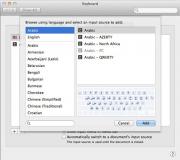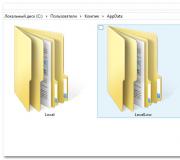Nawalang tunog sa isang computer o laptop: ano ang gagawin at bakit ito maaaring mangyari
Kumusta sa lahat na regular na nagbabasa ng aking blog o nakarating dito sa unang pagkakataon. Naririnig mo ba ako? Tama iyon, at hindi mo dapat marinig ito, dahil hindi ka nakikinig sa isang podcast, ngunit nagbabasa ng isang artikulo. Ang isa pang bagay ay kung i-on mo ang musika, magsimula ng isang pelikula o ang iyong paboritong laro, wala kang maririnig, kahit na ang lahat ay nagpapahiwatig na ang application ay gumagana nang maayos. Sa sitwasyong ito, magiging kapaki-pakinabang ang aking artikulo. Pagkatapos ng lahat, ito ay tumutuon sa kung ano ang gagawin kung ang tunog sa computer ay nawala. Kung nawalan ka ng tunog sa iyong laptop, nalalapat din ang artikulong ito sa mga device na ito. Walang pinagkaiba.
Ang pagkawala ng tunog ay maaaring sanhi ng maraming mga kadahilanan, mula sa pinaka-banal hanggang sa mga nagpapahiwatig na ang pagbisita sa isang service center ay kailangang-kailangan. Simulan natin ang pakikitungo sa kanila sa pagkakasunud-sunod.
Walang tunog dahil sa mga setting ng computer
Kadalasan, ang kawalan ng tunog ay nauugnay sa sariling kawalan ng pansin o pagkalimot. Maaari mo lamang itong i-off at mawala ito sa paningin. Bigyang-pansin ang kanang sulok sa ibaba ng screen, kung saan ipinapakita ang orasan at mga icon ng mga program na nasa system tray.
Tandaan: kung walang tray icon, pagkatapos ay pumunta sa artikulong: "" at lutasin ang isyung ito.
 Mayroon ka bang pulang icon sa tagapagpahiwatig ng speaker na nagpapahiwatig na ang tunog ay naka-mute?
Mayroon ka bang pulang icon sa tagapagpahiwatig ng speaker na nagpapahiwatig na ang tunog ay naka-mute?
 Kung hindi, pagkatapos ay buksan ang soundbar at tingnan kung anong antas ang kontrol ng volume.
Kung hindi, pagkatapos ay buksan ang soundbar at tingnan kung anong antas ang kontrol ng volume.
Maaaring lumabas na ang tunog ay naka-on, ngunit nasa pinakamababang antas. Kung gayon, itakda lamang ang kinakailangang volume.
 Ito ay nagkakahalaga din na suriin, kung sakali, ang pisikal na koneksyon ng mga speaker sa sound card (na matatagpuan sa likod ng computer) at kung nakakonekta sila sa network. Kung nawalan ka ng tunog sa isang laptop, makikita mo ang mga konektor na ito sa kaliwa o kanan (napakabihirang kapag nasa likod).
Ito ay nagkakahalaga din na suriin, kung sakali, ang pisikal na koneksyon ng mga speaker sa sound card (na matatagpuan sa likod ng computer) at kung nakakonekta sila sa network. Kung nawalan ka ng tunog sa isang laptop, makikita mo ang mga konektor na ito sa kaliwa o kanan (napakabihirang kapag nasa likod).  Para sa mas detalyadong paglalarawan tungkol sa sound card, basahin ang: "". Kung maayos ang lahat, ngunit wala pa ring tunog, i-restart ang computer at magpatuloy sa mas kumplikadong mga dahilan.
Para sa mas detalyadong paglalarawan tungkol sa sound card, basahin ang: "". Kung maayos ang lahat, ngunit wala pa ring tunog, i-restart ang computer at magpatuloy sa mas kumplikadong mga dahilan.
Walang tunog pagkatapos mag-install ng mga programa o dahil sa pagkabigo ng driver
Kung, pagkatapos tingnan at baguhin ang mga setting sa Windows, hindi mo pa rin maintindihan kung saan napunta ang tunog sa computer at kung ano ang susunod na gagawin, bibigyan kita ng isa pang tip na magagamit mo.
Isa pang karaniwang dahilan para sa pagwawakas ng sound card. Ang bawat program na naka-install sa isang computer ay nangangailangan ng ilang mga mapagkukunan para sa pagpapatakbo nito. Samakatuwid, pagkatapos mag-install ng isang bagong application, maaari itong lumabas na sumasalungat sa mga umiiral na.
Bilang resulta, ang ilang elemento ng operating system, lalo na ang audio system, ay huminto sa paggana nang normal. Nangyayari ito lalo na madalas pagkatapos i-install ang parehong uri ng mga programa. Halimbawa, karaniwang hindi inirerekomenda ang pag-install ng ilang mga anti-virus program sa parehong oras, dahil maaari itong humantong sa isang kumpletong pagkabigo ng operating system. Kung nawala ang tunog pagkatapos mag-install ng mga application, subukang tanggalin ang mga ito.
Kung ang mga naturang hakbang ay hindi nakatulong, posibleng huminto sa paggana ang iyong mga sound card driver. Ang sitwasyong ito sa IT-slang ay tinatawag ding "drivers crashed". Maaari mong suriin ito bilang mga sumusunod. Pumunta sa "Start" - "Control Panel" at buksan ang "Device Manager".
Kailangan mo ang tab na "Mga controller ng tunog, video at laro." Kung ang mga driver ay nasira o nawawala para sa ilang kadahilanan, pagkatapos ay mapapansin mo kaagad ang mga icon ng babala sa anyo ng mga dilaw na tanong o mga tandang padamdam.
 Sa kasong ito, kailangan mong muling i-install ang mga driver. Magagawa mo ito gamit ang CD na kasama ng anumang computer. Kung mayroon kang isang hiwalay na sound card, kailangan mo ng isang disk para dito. Kung ito ay isinama, at ito ang pinakakaraniwang opsyon, kung gayon ang mga driver para sa sound card ay nasa disk para sa motherboard.
Sa kasong ito, kailangan mong muling i-install ang mga driver. Magagawa mo ito gamit ang CD na kasama ng anumang computer. Kung mayroon kang isang hiwalay na sound card, kailangan mo ng isang disk para dito. Kung ito ay isinama, at ito ang pinakakaraniwang opsyon, kung gayon ang mga driver para sa sound card ay nasa disk para sa motherboard.
Ipinaaalala ko sa iyo na ang lahat ng mga pamamaraan na inilarawan sa artikulong ito ay nakakatulong upang malutas ang problema hindi lamang sa isang computer, ngunit sa katulad na paraan, ang lahat ng mga aksyon ay ginagamit kapag nawalan ka ng tunog sa isang laptop at kung ano ang gagawin sa problemang ito, mauunawaan pa namin.
Posible na walang driver disk. Hindi ka dapat magalit nang labis, dahil ang pinakakaraniwang mga driver ay maaaring ma-download mula sa Internet. Bukod dito, mayroong maraming mga site na nag-aalok upang mag-download ng mga driver.
Upang i-save ang iyong sarili mula sa pag-dive sa mga teknikal na detalye, inirerekomenda ko na gawin mo ang isang kumpletong muling pag-install ng mga audio driver. Karaniwan, sa menu ng disc o sa isang file na na-download mula sa Internet, ito ay isinaaktibo ng item na "I-install ang audio driver" o isang katulad na item.
Mga setting sa BIOS
Kung wala sa itaas ang nakatulong, at wala pa ring tunog sa computer, suriin kung ito ay hindi pinagana sa BIOS. Na-load ito bago simulan ang pangunahing operating system.
Depende sa kung aling program ang iyong na-install, maaari kang makapasok dito gamit ang isa sa mga Del, F2, F10 o F12 key. Dapat mong pindutin kaagad ang mga ito pagkatapos i-on ang computer.
Sa BIOS, kakailanganin mo ang item sa menu na "Configuration ng Mga Device" at ang sub-item na "High Definition Audio". Tingnan kung ang switch sa tapat nito ay nasa posisyong "Pinagana."
 Walang tunog dahil sa hindi pinaganang serbisyo ng "Windows Audio."
Walang tunog dahil sa hindi pinaganang serbisyo ng "Windows Audio."
Tiyaking pinagana ang serbisyo ng Windows Audio sa iyong computer. Upang gawin ito, i-click ang "Start" - "Control Panel" - "Administrative Tools" - "Services". Maaari mo ring buksan ang window ng "Services" tulad ng sumusunod na "Start" - piliin ang "Run", ipasok ang "services.msc". Pagkatapos nito, mag-click sa pindutang "OK".
Sa "Uri ng Startup:" piliin ang "Auto", mag-click sa "Run" na buton, ilagay ito sa "Apply" at "OK" na mga button.
 karagdagang impormasyon
karagdagang impormasyon
Kung ang isang programa para sa isang sound card ay naka-install sa iyong computer, pagkatapos ay huwag kalimutang tingnan kung anong mga setting ang nakatakda para sa tunog sa loob nito.
 Inilista ko ang lahat ng pinakakaraniwang dahilan kapag hindi mo alam kung bakit nawala ang tunog sa computer. Kung, pagkatapos ng lahat ng mga hakbang na ginawa, hindi siya nagpakita, maaari lamang akong makiramay. Malaki ang posibilidad na may mga problema ka sa iyong sound card. Sa kasong ito, ang pinakamagandang opsyon ay ang palitan ang sound card (mura ang mga ito) o makipag-ugnayan sa isang service center.
Inilista ko ang lahat ng pinakakaraniwang dahilan kapag hindi mo alam kung bakit nawala ang tunog sa computer. Kung, pagkatapos ng lahat ng mga hakbang na ginawa, hindi siya nagpakita, maaari lamang akong makiramay. Malaki ang posibilidad na may mga problema ka sa iyong sound card. Sa kasong ito, ang pinakamagandang opsyon ay ang palitan ang sound card (mura ang mga ito) o makipag-ugnayan sa isang service center.
At isa pang maliit na nuance, na madalas na nakalimutan. Kung ang computer ay nasa ilalim ng serbisyo ng warranty at may mga hinala na ang sound card ay nasunog, huwag magmadali upang buksan ang iyong kaso. Ito ay isang karaniwang dahilan para sa service center na tumanggi sa serbisyo.
Para sa araw na ito mayroon akong lahat. Nais ko sa iyo na hindi mo na muling isipin kung ano ang gagawin kung ang tunog ay nawala sa computer, ngunit palaging marinig ito. Mag-subscribe sa aking blog newsletter, dahil marami pang kawili-wili at kapaki-pakinabang na mga artikulo sa unahan.